Эффективное удаление The Sims 3 через CCleaner: пошаговая инструкция
В данном руководстве вы узнаете, как эффективно удалить игру The Sims 3 с помощью программы CCleaner, чтобы очистить компьютер от остатков файлов и освободить место на жестком диске.


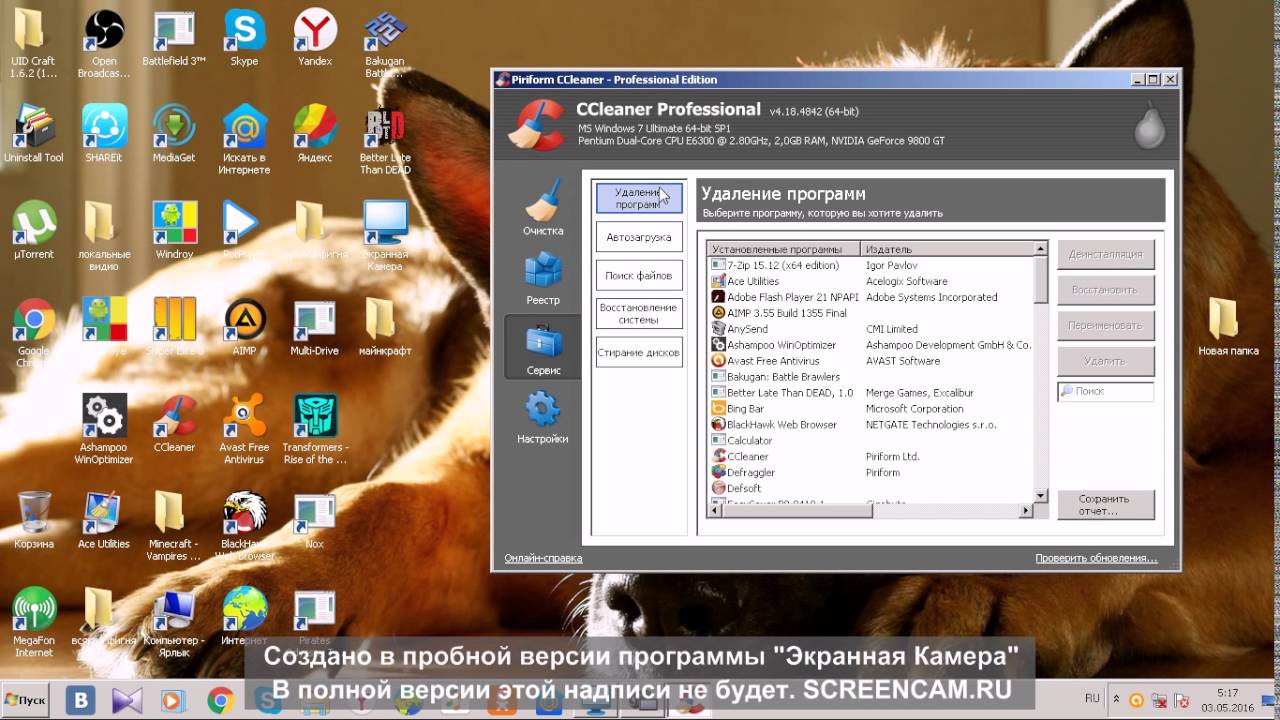
Убедитесь, что у вас установлена последняя версия CCleaner. Если нет, скачайте и установите обновление с официального сайта.

Как удалить программу ccleaner
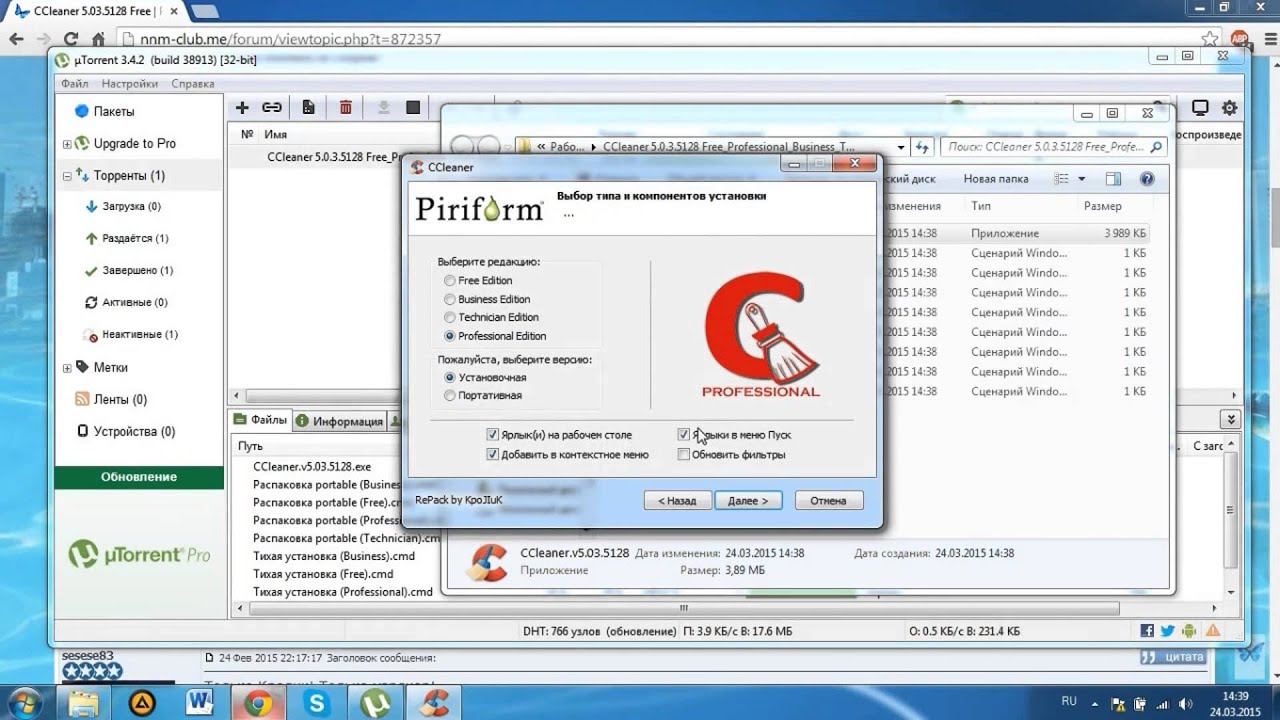

Закройте игру The Sims 3 и убедитесь, что она не работает в фоновом режиме. Для этого проверьте диспетчер задач.

Как ПОЛНОСТЬЮ УДАЛИТЬ программу с компьютера. CCleaner
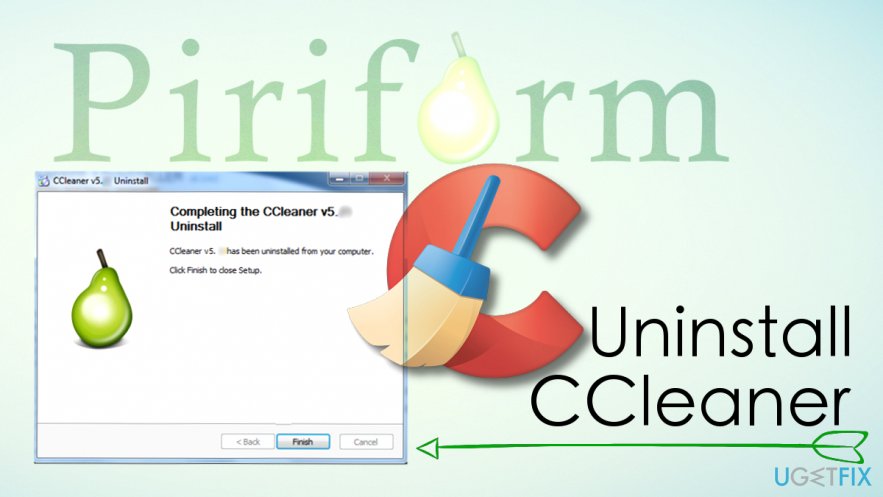
Откройте CCleaner и перейдите в раздел Инструменты.

Ccleaner - Очистка диска, мусор на компьютере, поиск файлов с большим объёмом
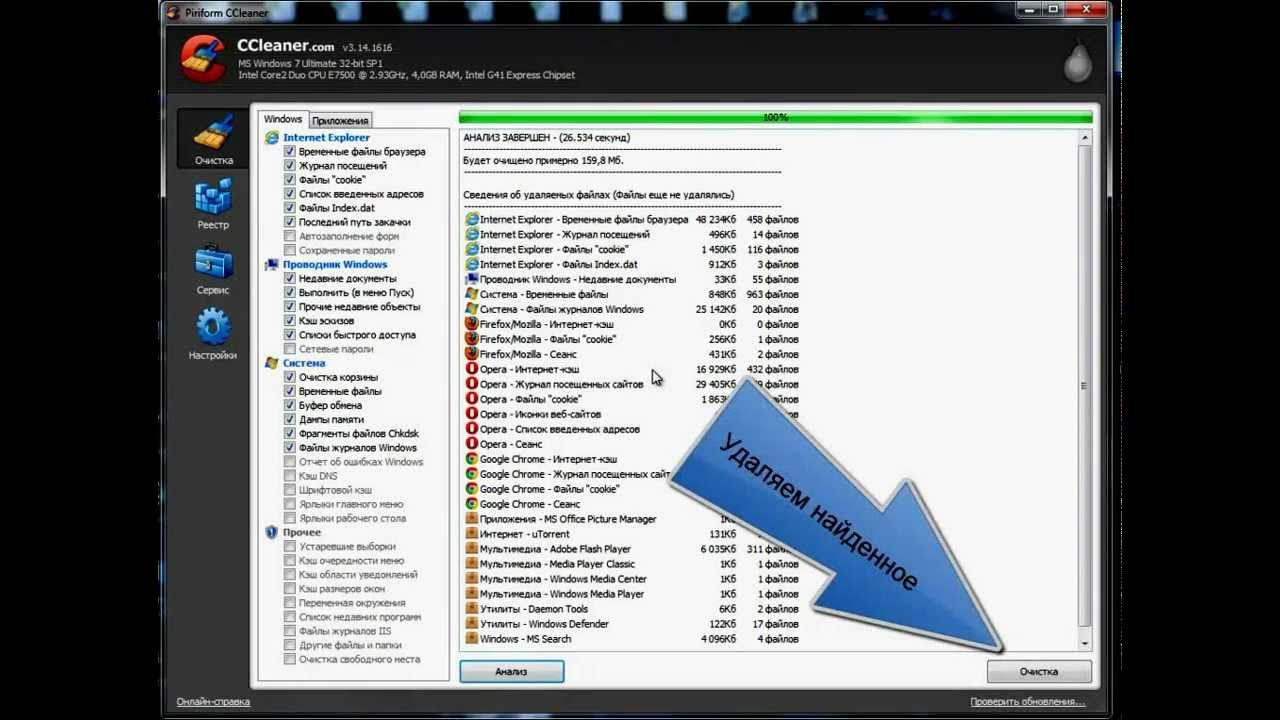
В разделе Деинсталляция программ найдите The Sims 3 в списке установленных программ.

Чистка ПК и реестра с помощью Ccleaner
Выберите The Sims 3 и нажмите кнопку Деинсталлировать. Следуйте инструкциям на экране, чтобы удалить игру.

Удаляем любой неудаляемый файл - Как удалить неудаляемое

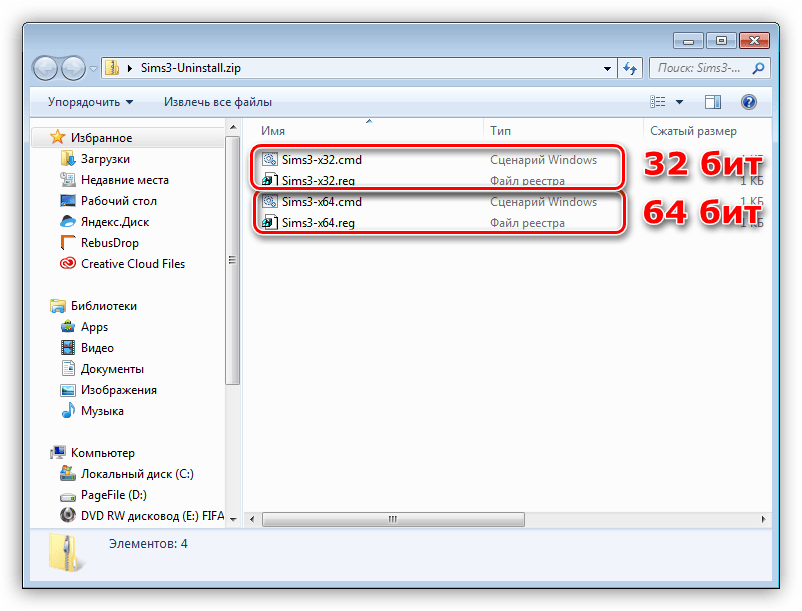
После завершения удаления вернитесь в главное меню CCleaner и перейдите в раздел Очистка.

CCleaner стоит удалить
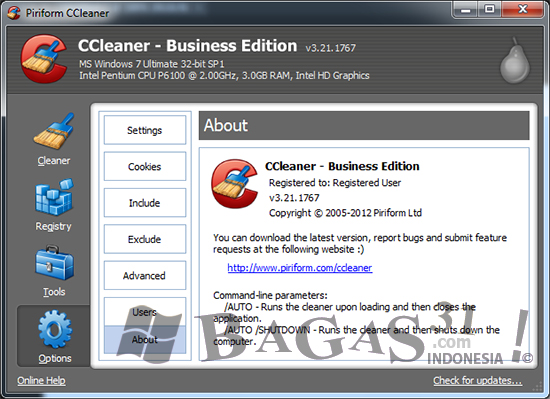

Запустите анализ системы для поиска оставшихся файлов и записей реестра, связанных с The Sims 3.
После завершения анализа нажмите Очистить, чтобы удалить все найденные остаточные файлы и записи реестра.

Настраиваем и работаем с программой CCleaner
Перезагрузите компьютер, чтобы изменения вступили в силу.
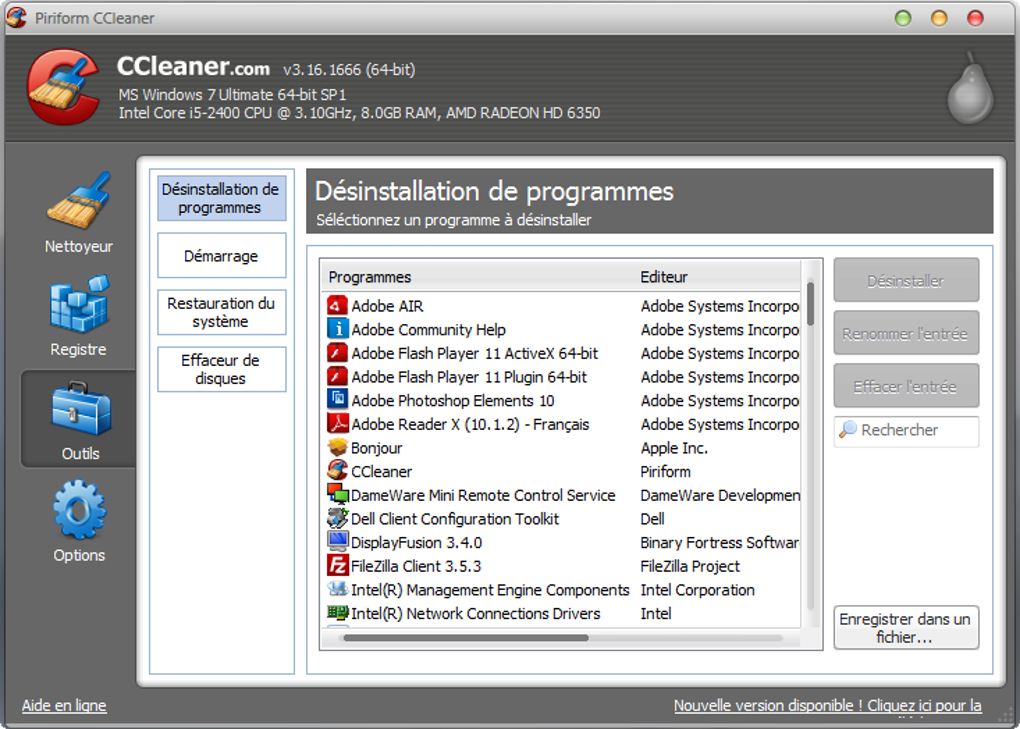

Проверьте свободное место на жестком диске и убедитесь, что удаление прошло успешно. Если необходимо, повторите процедуру очистки.

Сcleaner как пользоваться клинером

CCleaner: стирание свободного места на диске